Si vous avez un MacBook Pro, mais souhaitez également l'utiliser sur un grand écran, vous devrez le connecter via un adaptateur. Cela dépendra de deux choses : les ports de votre MacBook Pro et les ports de votre moniteur. Et si votre le moniteur n'est pas HDMI et n'a une connexion qu'avec un port VGA ? Ici, nous vous expliquons comment vous pouvez le faire.
Comment connecter votre MacBook Pro à un moniteur VGA

Les connexions VGA se caractérisent par une très bonne qualité d'image. Cependant, c'est un port qui est tombé en désuétude au fil du temps. C'est pourquoi, compte tenu de la commodité et de la polyvalence du HDMI, connecter un MacBook via VGA à un moniteur peut être un peu plus délicat. Donc, si vous souhaitez utiliser votre MacBook Pro en mode bureau, il existe plusieurs façons de procéder. Commençons par un MacBook avec ports USB-C :
- Option 1 : Vous devrez connecter un Adaptateur USB-C vers VGA (entrée) . L'adaptateur se branche directement sur le MacBook, puis nous branchons le câble VGA de notre moniteur sur l'adaptateur.
- Option 2 : si vous utilisez votre MacBook Pro avec des concentrateurs de ports, nous vous recommandons de connecter un adaptateur d'entrée HDMI vers VGA au port HDMI de votre concentrateur. De cette façon, vous n'occuperez pas un port USB-C et connecterez le câble VGA de votre moniteur à l'adaptateur VGA vers HDMI. Et cet adaptateur, connecté au port HDMI de votre Hub. Cela peut être un peu déroutant, mais nous vous laissons ici une image qui l'illustre mieux

- Option 3 : Si votre concentrateur de ports dispose d'une connexion d'entrée VGA, vous devrez connecter le Câble VGA de votre moniteur à l'adaptateur. De cette façon, l'image sera transmise directement. Mais veuillez noter que tous les adaptateurs n'ont pas de connexion VGA. Ici, nous vous en recommandons quelques-uns.
Ce sont les options dont vous disposez pour connecter votre MacBook Pro via des ports USB. Maintenant, si votre MacBook Pro dispose d'un port HDMI, il vous suffit de connecter un adaptateur d'entrée HDMI vers VGA au port HDMI de votre ordinateur. Et connectez le câble VGA de votre moniteur à l'adaptateur. Dans ce cas, nous économisons l'étape intermédiaire de connexion d'un autre adaptateur à l'adaptateur VGA.
Si vous avez un MacBook Air sans USB-C et sans HDMI il y a aussi une solution
Si vous souhaitez connecter un ordinateur plus ancien qui n'a pas ces ports, à un moniteur VGA, ou si vous n'avez pas d'adaptateur HDMI vers VGA, nous suggérons une autre solution : un Connexion Thunderbolt 2 vers VGA. La connexion via Thunderbolt 2 (ou mini Dsiplay Port) est un port que MacBook Air et MacBook pro ont intégré jusqu'en 2015.
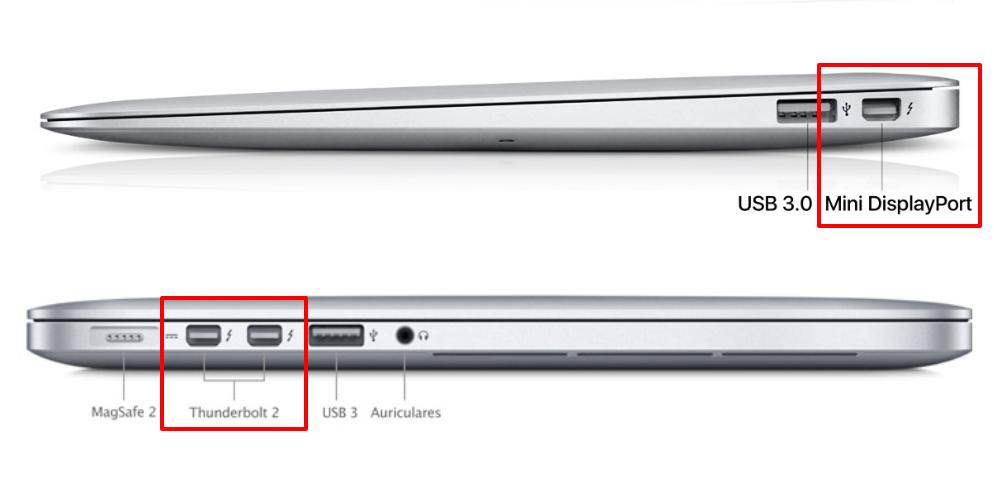
L'utilisation d'un Adaptateur Thunderbolt 2 vers VGA , nous pouvons connecter notre ordinateur à un moniteur VGA, sans avoir à compter sur une connexion via HDMI. De cette façon, nous nous assurons que nos anciens équipements peuvent fonctionner sur un moniteur externe. Parce que HDMI est une norme aujourd'hui, mais il y a des années, ce n'était pas le cas. Ci-dessous, nous vous laissons quelques recommandations de ce type d'adaptateurs.
